win10录屏怎么设置保存位置 如何设置win10录屏保存位置
更新时间:2023-01-19 15:25:44作者:cblsl
在win10镜像系统中自带有录屏功能,这对于喜欢玩游戏的用户来说帮助还是非常大的,可以通过快捷键来打开,让用户在游戏过程中能够快速进行录屏操作,同时也可以对win10系统中录屏保存位置进行更改,那么win10录屏怎么设置保存位置呢?今天小编就来告诉大家win10录屏设置保存位置方法。
具体方法:
1、在默认情况下,录屏是保存在“此电脑/视频/捕获”文件夹下面的。
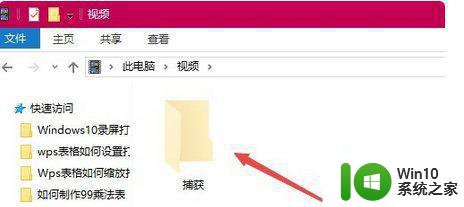
2、在录屏工具条上无法修改默认的保存目录,但可以移动视频文件夹的位置,通过该方法来修改录屏的保存位置。右键点击视频文件夹,在弹出菜单中选择“属性”菜单项。
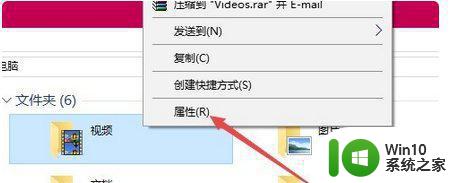
3、在打开的文件夹属性窗口中,点击“位置”选项卡。
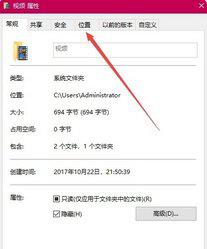
4、在打开的位置窗口中,点击“移动”按钮。
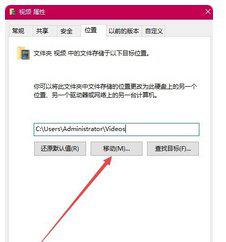
5、在打开的窗口中选择硬盘上的任意一个文件夹都可以,比如E:录屏,最后点击应用按钮。
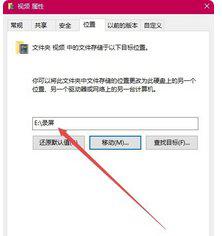
6、这时会弹出一个确认修改的窗口,点击“是”按钮即可。这样就把原来的录屏默认文件夹修改为指定的文件夹了。
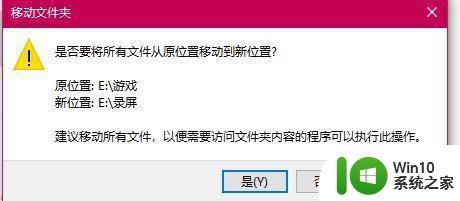
以上就是小编教大家的win10录屏设置保存位置方法了,有需要的用户就可以根据小编的步骤进行操作了,希望能够对大家有所帮助。
win10录屏怎么设置保存位置 如何设置win10录屏保存位置相关教程
- win10电脑录屏默认保存位置怎么改 win10自带录屏保存位置修改方法
- win10录屏文件保存路径 如何查找win10录屏文件存放位置
- win10截图更改保存位置如何操作 win10截屏保存路径设置方法
- 电脑录屏后的视频哪里找 win10屏幕录制文件保存位置在哪
- windows10录屏文件保存位置如何更改 如何在Windows 10中修改录屏文件夹的保存路径
- win101909系统无法设置默认保存位置怎么修复 win10系统默认保存位置无法设置怎么办
- win10截屏文件保存位置如何打开 win10截的图都保存到哪里了
- win10自带录屏的存储路径在哪 如何找到win10自带录屏的保存位置
- win10截图保存位置怎么打开 win10截图保存位置在哪里
- win10如何设置屏保密码登录 w10怎么设置屏保密码
- 0x80070002错误代码怎么解决默认保存位置win10 win10默认保存位置设置方法
- win10的主题保存位置的打开方法win10主题保存位置在哪里
- 蜘蛛侠:暗影之网win10无法运行解决方法 蜘蛛侠暗影之网win10闪退解决方法
- win10玩只狼:影逝二度游戏卡顿什么原因 win10玩只狼:影逝二度游戏卡顿的处理方法 win10只狼影逝二度游戏卡顿解决方法
- 《极品飞车13:变速》win10无法启动解决方法 极品飞车13变速win10闪退解决方法
- win10桌面图标设置没有权限访问如何处理 Win10桌面图标权限访问被拒绝怎么办
win10系统教程推荐
- 1 蜘蛛侠:暗影之网win10无法运行解决方法 蜘蛛侠暗影之网win10闪退解决方法
- 2 win10桌面图标设置没有权限访问如何处理 Win10桌面图标权限访问被拒绝怎么办
- 3 win10关闭个人信息收集的最佳方法 如何在win10中关闭个人信息收集
- 4 英雄联盟win10无法初始化图像设备怎么办 英雄联盟win10启动黑屏怎么解决
- 5 win10需要来自system权限才能删除解决方法 Win10删除文件需要管理员权限解决方法
- 6 win10电脑查看激活密码的快捷方法 win10电脑激活密码查看方法
- 7 win10平板模式怎么切换电脑模式快捷键 win10平板模式如何切换至电脑模式
- 8 win10 usb无法识别鼠标无法操作如何修复 Win10 USB接口无法识别鼠标怎么办
- 9 笔记本电脑win10更新后开机黑屏很久才有画面如何修复 win10更新后笔记本电脑开机黑屏怎么办
- 10 电脑w10设备管理器里没有蓝牙怎么办 电脑w10蓝牙设备管理器找不到
win10系统推荐
- 1 索尼笔记本ghost win10 64位原版正式版v2023.12
- 2 系统之家ghost win10 64位u盘家庭版v2023.12
- 3 电脑公司ghost win10 64位官方破解版v2023.12
- 4 系统之家windows10 64位原版安装版v2023.12
- 5 深度技术ghost win10 64位极速稳定版v2023.12
- 6 雨林木风ghost win10 64位专业旗舰版v2023.12
- 7 电脑公司ghost win10 32位正式装机版v2023.12
- 8 系统之家ghost win10 64位专业版原版下载v2023.12
- 9 深度技术ghost win10 32位最新旗舰版v2023.11
- 10 深度技术ghost win10 64位官方免激活版v2023.11